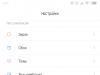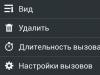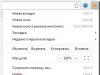Персональный компьютер (ПК) предназначен для хранения и переработки информации. Информация может представлять собой текст, таблицы, рисунки, фотографии, звукозаписи и т. п. Информация хранится и обрабатывается в цифровом виде. Единица измерения информации - байт. Один байт (1б) соответствует примерно одному символу текста. Для удобства введены также более крупные единицы измерения информации: килобайт (Кб), мегабайт (Мб), гигабайт (Гб).
Современный ПК включает в себя следующие элементы:
- системный блок;
- монитор;
- клавиатура;
- мышь;
- принтер;
- сканер.
Кроме перечисленных, в состав ПК могут входить модем или факс-модем, плоттер, устройства воспроизведения и записи звука и некоторые другие устройства.
Системный блок
В системном блоке размещаются основные устройства ПК, осуществляющие переработку и хранение информации. Непосредственно переработку информации производит процессор, размещенный на материнской плате системного блока. Основная характеристика процессора - его быстродействие, иначе называемое «тактовая частота». Единица измерения тактовой частоты - мегагерц (МГц), Современные офисные ПК оснащены процессорами с тактовой частотой 200...400 МГц. Кроме того, на материнской плате системного блока расположено оперативное запоминающее устройство (ОЗУ), или оперативная память . ОЗУ хранит информацию, в данный момент перерабатываемую процессором. Необходимо отметить, что информация в оперативной памяти хранится только при включенном ПК. После выключения ПК вся информация из ОЗУ пропадает. Основная характеристика ОЗУ - объем хранимой информации. Современные офисные ПК оснащены ОЗУ объемом 32...64 Мб. Постоянное хранение информации производится на жестком диске , который также называют «винчестер». Основная характеристика жесткого диска - объем хранимой информации. Современные офисные ПК оснащены жестким диском объемом 3...7 Гб. Для работы с внешними носителями информации системный блок имеет 1 или 2 дисковода для дискет , а также устройство для работы с лазерными компакт-дисками . В последнее время используются почти исключительно дискеты размером 3,5" с объемом хранимой информации 1,44 Мб. Иногда еще встречаются дискеты размером 5" с объемом хранимой информации до 1,2 Мб. Компакт-диск может содержать информацию объемом до 640 Мб. Кроме перечисленных устройств, в системном блоке расположены и другие устройства, обеспечивающие работу ПК: блок питания, видеоплата, контроллеры, платы управления внешними устройствами.
Монитор служит для отображения информации. Подавляющее число современных мониторов цветные. Большинство мониторов оснащено электронно-лучевой трубкой и работает по принципу телевизора. Монитор имеет собственную кнопку включения и выключения, а также кнопки или регуляторы для настройки яркости, контрастности и размера изображения. Современные офисные ПК имеют мониторы с размером экрана по диагонали 15" (38 см) или 17" (43 см).
Клавиатура
Клавиатура предназначена для ввода информации и управления ПК. В настоящее время чаще всего используются так называемые «стандартные клавиатуры 101/102 клавиши». На клавиатуре имеются алфавитно-цифровые клавиши, предназначенные для ввода букв, цифр, знаков препинания, некоторых математических и специальных символов. Расположение алфавитно-цифровых клавиш соответствует стандартной пишущей машинке. Ввод прописных букв производится при нажатой клавише . Для переключения клавиатуры в верхний регистр используют клавишу . Включение этой клавиши отмечается индикатором в правом верхнем углу клавиатуры. Для подтверждения выбранной команды, перехода к новому абзацу при вводе текста используют клавишу . Для отказа от выполнения - клавишу . Для перемещения курсора используют клавиши , , , , , , , . Для удаления символа слева от курсора используют клавишу , расположенную над клавишей . Часто на клавиатуре вместо названия этой клавиши изображена стрелка влево [<-]. Для удаления выделенного объекта или удаления символа справа от курсора используют клавишу . Клавиши и используют, как правило, в комбинации с другими клавишами. Функциональные клавиши от до могут иметь разное назначение, в зависимости от используемой в данный момент программы. Однако, клавиша практически во всех случаях вызывает справочную систему.
Мышь
Мышь предназначена для перемещения курсора по экрану и управления различными объектами. В настоящее время чаще всего встречаются двухкнопочные мыши.
Принтер
Принтеры служат для вывода документов на бумагу. В современном офисе чаще всего используют лазерные принтеры. Лазерный принтер позволяет печатать до 10 страниц в минуту, обеспечивая высокое качество печати. Струйные принтеры работают медленнее, качество печати на них ниже. В то же время, струйные принтеры обеспечивают сравнительно недорогую многоцветную печать. Матричные принтеры в современных офисах практически не используются.
Сканер предназначен для ввода в ПК рисунков, фотографий, схем и других изображений. Помимо этого, сканер, при наличии специальной программы, позволяет вводить и распознавать текстовые материалы. В настоящее время повсеместно используют планшетные сканеры. Ручные сканеры уже практически не встречаются.
1 В специальной литературе используют аббревиатуру RAM - random access memory (память с произвольным доступом).
2 В специальной литературе используют аббревиатуру HDD - hard disk driver (устройство управления жестким диском).
3 В специальной литературе используют аббревиатуру FDD - floppy disk driver (устройство управления гибким диском).
4 Компакт-диски, а также устройства для работы с ними часто называют CD ROM.
Одно из основных назначений компьютера - обработка и хранение информации. С появлением ЭВМ стало возможным оперировать немыслимыми ранее объемами информации. В электронную форму переводят библиотеки, содержащие научную и художественную литературы. Старые фото- и кино-архивы обретают новую жизнь в цифровой форме. Далее мы рассмотрим, как увеличивались возможности компьютера, какова его история, назначение его устройств и принципы управления.
История развития ЭВМ
Всякая новая техника создается, когда возникает большая общественная потребность в ней. К середине нашего века научно-технический прогресс привел к необходимости облегчить труд ученых и инженеров, ускорить выполнение громоздких расчетов и повысить их точность. Автоматизация вычислений, создание мощного, быстродействующего и точного электронного арифмометра - вот о чем думали специалисты - творцы первых ЭВМ. Никто в те далекие теперь годы и не помышлял о будущем информационном перевороте; решалась скромная, на первый взгляд чисто техническая задача. Да и возможности первых образцов вычислительных машин оказались небольшими.
Еще в годы второй мировой войны в США была собрана из обычных электромагнитных реле, которых тогда были тысячи на любой телефонной станции, вычислительная машина "Марк-1" . Считала она в привычной десятичной системе счисления - телефонные реле имели как раз десять позиций своих контактов. Работала машина неторопливо - пока реле отщелкают свое, можно было вручную все посчитать. Поэтому вскоре после войны появились машины на электронных лампах: в США - ENIAC , а в СССР - МЭСМ (малая электронно-счетная машина), которую создал коллектив под руководством С.А. Лебедева. Ламповые ЭВМ уже оказались в состоянии выполнять сотни и тысячи арифметических или логических операций за одну секунду. Они могли обеспечить высокую точность вычислений. Человек уже не мог соперничать с такой машиной.
Жизнь первого поколения ЭВМ оказалась короткой - около десяти лет. Электронные лампы грелись, потребляли много электроэнергии, были громоздки (так, например, машина ENIAC весила 30 тонн, имела 18 тысяч электронных ламп и потребляла 150 киловатт). И что еще хуже - часто выходили из строя. Над компьютерщиками продолжали посмеиваться: чтобы сложить, скажем, два числа, требовалось написать программу из многих машинных команд. Например, такую: "Ввести в машину первое слагаемое; ввести второе; переслать из памяти первое слагаемое в арифметическое устройство (arithmetic unit); переслать в арифметическое устройство второе слагаемое и вычислить сумму; переслать результат в память; вывести это число из памяти машины и напечатать его". Каждую команду и оба слагаемых "набивали" на перфокарты и только потом вводили колоду перфокарт в компьютер и ждали, когда протарахтит печатающее устройство (printing device) и на выползающей из него бумажной ленте будет виден результат - искомая сумма.
В конце пятидесятых - начале шестидесятых годов на смену электронной лампе пришел компактный и экономичный прибор - транзистор (transistor). Компьютеры сразу стали производительнее и компактнее, уменьшилось потребление электроэнергии. ЭВМ второго поколения "научились" программировать сами для себя. Появились системы автоматизации программирования, состоящие из алгоритмических языков (algorithmic language) и трансляторов (translator) для них. Теперь пользователь изучал язык ЭВМ, приближенный к языку научных, инженерных или экономических расчетов. Например, Фортран или Алгол-60 .
Программа, написанная на известном машине языке, переводилась на язык команд автоматически, с помощью программы-переводчика. Такие программы называли трансляторами, а процесс перевода - трансляцией. Транслятор не только переводил программу с алгоритмического языка на язык команд, но и проверял грамотность составленной пользователем программы, выявлял и классифицировал ошибки, давал советы по их устранению.
Прошло всего 7-8 лет, и это поколение буквально вытолкнули машины следующего, третьего поколения. Перевод вычислительной техники на интегральные микросхемы серьезно удешевил ее, поднял возможности и позволил начать новый этап ее практического применения. Компьютеры вторглись - уже не штучно, а в массовом порядке - практически во все сферы науки, экономики, управления.
Развитие микроэлектроники позволило создать и освоить технологию интегральных схем с особо большой плотностью компоновки. На одном кристалле размером меньше ногтя стали размещать не десятки и сотни, а десятки тысяч транзисторов и других элементов. Большие интегральные схемы (very large scale integration) составили техническую основу, элементную базу ЭВМ четвертого поколения. Их производительность возросла фантастически - до сотен миллионов операций в секунду.
Подлинный переворот в автоматике и управлении произвели появившиеся в семидесятые годы микропроцессоры и микро-ЭВМ - сверхминиатюрные изделия вычислительной техники. Малый вес и габариты, ничтожное электропотребление - все это позволило встраивать "монолитные" микро-ЭВМ и микропроцессорные наборы непосредственно в средства связи, машины, механизмы, приборы и другие технические устройства, чтобы наилучшим образом управлять их работой и контролировать ее.
ЭВМ третьего-четвертого поколения стали многоязычными и многопрограммными: они получили возможность вести диалог со многими пользователями одновременно и решать задачи, запрограммированные на разных языках.
Основное направление в развитии современных компьютеров (пятого и шестого поколения) - разработка машины, более похожей на человека по способам ввода и хранения информации и методам решения задач. Различные области информатики занимаются изучением этих проблем - задач искусственного интеллекта (artificial intelligence), экспертных систем (expert systems) и представления информации (information presentation).
Типы и назначение компьютеров
Существование различных типов компьютеров определяется различием задач, для решения которых они предназначены. С течением времени появляются новые типы задач, что приводит к появлению новых типов компьютеров. Поэтому приведенное ниже деление очень условно.
Различают:
- суперкомпьютеры ;
- специализированные компьютеры-серверы;
- встроенные компьютеры-невидимки (микропроцессоры);
- персональные компьютеры.
Для выполнения изначального назначения компьютеров - вычислений - на рубеже 60-70 годов были созданы специализированные ЭВМ, так называемые суперкомпьютеры .
Суперкомпьютеры - специальный тип компьютеров, создающихся для решения предельно сложных вычислительных задач (составления прогнозов, моделирования сложных явлений, обработки сверхбольших объемов информации). Принцип работы суперкомпьютера заключается в том, что он способен выполнять несколько операций параллельно.
Одной из ведущих компаний мира в производстве суперкомпьютеров является компания Cray Research. Ее основатель, человек-легенда Сеймур Крей, уже в середине 70-х годов построил компьютер Cray-1 , который поражал мир своим быстродействием: десятки и даже сотни миллионов арифметических операций в секунду.
Как известно, скорость распространения любого сигнала не превышает скорости света в вакууме - 300 тысяч километров в секунду, или 300 миллионов метров в секунду. Если компьютер выполняет 300 миллионов операций в секунду, то за время выполнения одной операции сигнал успевает пройти не более одного метра. Отсюда следует, что расстояние между частями суперкомпьютера, выполняющими одну операцию, не может превосходить нескольких десятков сантиметров. И действительно, суперкомпьютеры компании Cray были очень компактны и выглядели как "бублик" диаметром менее двух метров. Этот "бублик" занимался только вычислениями. Для общения с человеком и доставки данных для вычислений к "бублику" были подключены несколько достаточно производительных обычных компьютеров.
Компьютер, работающий в локальной или глобальной сети , может специализироваться на оказании информационных услуг другим компьютерам, на обслуживании других компьютеров. Такой компьютер называется сервером от английского слова serve (в переводе - обслуживать, управлять). В локальной сети один из компьютеров может выполнять функции файлового сервера , т. е. использоваться для долговременного хранения файлов.
Основная задача, решаемая файловыми серверами , - организация хранения, доступа и обмена данными (информацией) между компьютерами, людьми и другими источниками и поставщиками информации. Требования к серверам иные, чем к суперкомпьютеру. Важно наличие у них устройств хранения информации (типа магнитных дисков) большой емкости, скорость же обработки информации не столь критична.
В классе серверов выделяется подкласс суперсерверов , необходимых в тех случаях, когда, с одной стороны, желательна централизация данных, а с другой стороны, к этим данным необходимо обеспечить доступ очень большому количеству потребителей.
Кроме привычных компьютеров с клавиатурами, мониторами, дисководами, сегодняшний мир вещей наполнен компьютерами-невидимками. Микропроцессор представляет собой компьютер в миниатюре. Кроме обрабатывающего блока, он содержит блок управления и даже память (внутренние ячейки памяти). Это значит, что микропроцессор способен автономно выполнять все необходимые действия с информацией. Многие компоненты современного персонального компьютера содержат внутри себя миниатюрный компьютер. Массовое распространение микропроцессоры получили и в производстве, там где управление может быть сведено к отдаче ограниченной последовательности команд.
Микропроцессоры незаменимы в современной технике. Например, управление современным двигателем - обеспечение экономии расхода топлива, ограничение максимальной скорости движения, контроль исправности и т. д. - немыслимо без использования микропроцессоров. Еще одной перспективной сферой их использования является бытовая техника - применение микропроцессоров придает ей новые потребительские качества.
В 1975 году появился первый персональный компьютер . С самого начала их выпуска стало ясно, что невысокая цена и достаточные вычислительные возможности этого нового класса компьютеров будут способствовать их широкому распространению.
Персональные компьютеры совершили компьютерную революцию в профессиональной деятельности миллионов людей и оказали огромное влияние на все стороны жизни человеческого общества. Компьютеры этого типа стали незаменимым инструментом работы инженеров и ученых. Особо велика их роль при проведении научных экспериментов, требующих сложных и длительных вычислений.
В последние годы появилась разновидность персонального компьютера - так называемый домашний компьютер . По сути, он ничем не отличается от персонального, только используется для других целей: развлекательных и образовательных.
Идея сетевого компьютера , работающего только в сети и представляющего собой упрощенный вариант персонального компьютера, все больше занимает умы разработчиков. Такому компьютеру не нужно хранить программы, он в любой момент может получить их по сети.
Многие знают, что такое компьютер, некоторые вообще не слышали об этом, другим просто все равно, что за устройство такое. И так компьютер - это не более, чем электронно вычислительная машина, которая постоянно модернизируется и развивается в течении многих лет. Но в современном мире всё чаще занимает устойчивые позиции в нашей жизни.
Для многих людей данная машина представляет собой некоторый инструмент с помощью, которого можно получить определенный результат (ученые, программисты), для других средство общения и развлечения.
Назначение компьютера это выполнение определенных команд заложенных человеком (программистом) и их исполнение. В последствии этих различных команд получаем громадный список программ, которые имеют различное предназначение. Одним свойственно обрабатывать графическую информацию , другим текстовую, часть программ придумано с целью общения в глобальной сети Интернет, часть для выполнения мощных вычислительных процессов, каждая имеет свою роль в использовании её человеком.
Стоит ли компьютер покупать?
Но нужно ли это делать? И так перед тем как потратить свои деньги, задайте себе вопрос: «Стоит ли вообще его покупать?». Честно говоря, любой человек может прожить всю жизнь без этого устройства. Но тогда задаете вопрос: «А зачем его покупают?» 95% людей покупают домой компьютер для развлечений.
С чего же я делаю такой вывод? Допустим покупаем ребенку компьютер с целью обучения, что можно делать с помощью него? Печатать, рисовать, лазить по интернету и играть, вот и всё. Что именно нужно для учебы из перечисленного? Я думаю сами знаете ответ.
Не подумайте, что компьютер это только устройство для развлечений, но когда покупаете его ребенку, важно выбрать средней мощности процессор, для работы в различных приложениях его хватит с лихвой, а вот видеокарту попросите продавца поставить слабенькую, ведь при наличии маломощной видеокарты список всевозможных игр уменьшится в десятки раз и ваш ребенок будет проводить меньше времени за компьютером. Так же есть опасность такая, как Интернет, по сути в нем нет ничего плохого, но сейчас сильно популярны социальные сети в которых дети проводят много времени, тем самым «забывая» про реальную жизнь.
Что нужно знать при покупке компьютера?
Когда покупается компьютер, он выбирается исходя из того какие задачи будет поставлены и насколько быстро они будут решены. Если хотите только печатать, вполне хватит средней мощности, если хотите играть в игры, то тут нужно покупать очень мощный.
Что подразумевается под средней мощностью? Исходя из того что в России популярными операционными системами установленными дома являются Windows XP и Windows 7, то для комфортной работы в этих операционных системах хватит двухъядерного процессора, для Windows XP 1-2 GB оперативной памяти , для Windows 7 2-4 GB оперативной памяти, видеокарта из дешевого сегмента, желательно пассивная (означает, что только радиатор без кулера, чтобы меньше было шума), жесткий диск в зависимости от своих потребностей.
Под мощным компьютером подразумевается, что здесь уже нужен четырехядерный процессор с 4GB оперативной памяти и мощной видеокартой, жесткий диск в зависимости от своих потребностей. Также незабываем об охлаждении процессора, боксовые кулеры недостаточно охлаждают процессор и очень шумные, потратив некоторую сумму на охлаждение с тепловыми трубками практически избавитесь от шума.
Популярные производители комплектующих:
- Производители процессоров Intel и AMD
- Производители видеокарт Nvidia и AMD
- Производители жестких дисков Hitachi, Samsung, Seagate, Western Digital
- Производители материнских плат Asrock, ASUS, Gigabyte
- Производители оперативной памяти Corsair, Hynix, Kingston, Samsung
Урок информатики по теме «Устройство компьютера»
Преподаватель Волнышева Ольга Валерьевна, МОУ "Починковская СОШ"
Образовательные цели:
1.знать функциональное назначение компьютера;
2.знать основные устройства компьютера.
Задачи урока:
1. освоить основные характеристики устройств компьютера;
2. иметь представление о функциональном назначении периферийного оборудования;
3. развить у учащихся интерес к предмету.
Компьютер, как средство автоматической обработки информации.
Слово «компьютер» означает «вычислитель», т.е. устройство для вычисления.
Компьютер – техническое устройство для обработки информации.
Компьютер может быть: горизонтальной компоновки, вертикальной компоновки, портативный вариант (ноутбук).
Архитектурой компьютера называют описание основных устройств компьютера и принципов их работы.
Любой персональный компьютер включает в себя четыре блока:
1. Системный блок – в нем располагаются основные компоненты компьютера, к нему подключаются различные внешние устройства.
2. Монитор – на нем отражается полученная информация в процессе работы текстового или графического редактора .
3. Клавиатура – предназначена для ввода в компьютер текстовой информации и различных команд.
4. Мышь – манипулятор, предназначенный для указания различных объектов на экране монитора и выбора команд, облегчая работу на компьютере.

Персональный компьютер включает в себя следующие основные блоки:
1. Процессор (Системный блок) – в нем располагаются основные компоненты компьютера.
2. Внутренняя память (оперативная и запоминающая).
3. Периферийные устройства.
Процессор.
Из всех частей компьютера процессор (системный блок) выглядит наиболее скромно, но именно он является главной частью . В системном блоке располагаются все основные компоненты компьютера и именно к нему подключаются монитор, клавиатура и любые дополнительные устройства, которые могут входить в состав ПК.
Центральный процессор осуществляет арифметические и логические операции, заданные программой, управляющие вычислительным процессом и координирующие работу всех устройств компьютера.
Основные узлы ПК находящиеся внутри процессора:
1.Системная плата (материнская плата), к которой подключаются все остальные платы и микросхемы (микропроцессор, оперативная память, контроллеры различных устройств);
2.накопитель на жестком магнитном диске (винчестер);
3.дисководы для чтения и записи гибких магнитных дисков, компакт-дисков и видео-дисков;
4.блок питания.
Системная плата (материнская плата) – главная часть системного блока , так как на ней располагаются микросхемы и электронные платы, обеспечивающие работу компьютера обеспечивающие работу компьютера. Существуют два типоразмера материнских плат «АТ» и «АТХ».
На материнской плате установлены микропроцессор и набор микросхем, специально предназначенные для работы микропроцессора.
Процессор – «Мозг» компьютера. Он представляет собой небольшую (несколько сантиметров) электронную схему, выполняющую все вычисления и обработку информации.
Важнейшими характеристиками процессора являются:
1. разрядность – длина двоичного кода, который процессор может обрабатывать одновременно;
2. тактовая частота – количество тактов процессора за 1 секунду;
3. адресное пространство – максимальное количество памяти, которое процессор может обслуживать.
Контроллеры – платы с электронными схемами, управляющими различными устройствами компьютера (монитором, клавиатурой, мышью, дисководами и т.д.)
Портами – называют контакты (разъемы) находящиеся на контроллерах и выведенные на тыльную сторону системного блока.
Кулер (Cooler). Процессор при работе нагревается, поэтому корпус процессора необходимо охлаждать. Для этого используют специальные радиаторы с вентиляторами – кулеры.

Дисплей.
Монитор в ПК предназначен для вывода на экран графической или текстовой информации. Монитор по диагонали бывает 14, 15, 17, 19, 21 дюйм (1 дюйм = 2,54 см.).
Мониторы бывают:
1.ЭЛТ (на основе электронно – лучевой трубки);
2.ЖК (жидко – кристаллический монитор).
Устройства для хранения информации.
Программы и данные, которые необходимо сохранить, для этого используют устройства способные сохранить информацию, это диски (магнитные, лазерные, магнитооптические, жесткий диск). Устройства для записи и считывания информации с дисков называются дисководами.
1.Дискета (флоппи – диск);
2.Дисковод для компакт – дисков.
3.Жесткий диск. Этот диск является основным местом хранения данных на ПК. Также его называют «Винчестер». Он представляет собой один или несколько жестких дисков, покрытых магнитным материалом, которые вместе с головками, заключены в неразборный герметичный корпус.
Память.
Существует два вида памяти:
1. Внутренняя (основная) - это ПЗУ и ОЗУ;
2. Внешняя (НЖМД – накопитель на жестком магнитном диске и НГМД – накопитель на гибком магнитном диске).
1. Внутренняя.
Оперативная память (ОЗУ).
ОЗУ (оперативно – запоминающее устройство) или RAM – память с произвольным доступом. Оперативная память постоянно получает и отдает информацию, обеспечивая обработку этой информации процессором по хранящейся в памяти программе. Основной характеристикой оперативной памяти является ее размер, который измеряется в мегабайтах.
Постоянная память (ПЗУ).
ПЗУ (постоянно – запоминающее устройство).
Для постоянного хранения используется постоянное запоминающее устройство, где хранятся данные, не требующие вмешательства пользователя и необходимые для корректной работы компьютера. Компьютер может читать или исполнять программы из постоянной памяти, но он не может изменять их и добавлять новые. Постоянная память предназначена только для считывания информации.
2. Внешняя.
НЖМД – накопитель на жестком магнитном диске и НГМД – накопитель на гибком магнитном диске.
Устройство, которое обеспечивает запись и считывание информации, называется накопителем, или дисководом, а хранится информация на носителях информации.
Клавиатура.
С клавиатуры осуществляется ручной ввод различных символов и служебных команд. Современная клавиатура имеет более 104 клавиш, которые по расположению делятся на четыре поля и 3 световых индикатора в правом верхнем углу, информирующие о режимах работы клавиатуры.

Клавиатура делится на несколько частей.
1. Алфавитно-цифровые клавиши (49 клавиш, включая клавишу «пробел» и клавишу «ввод» (enter). Переключение языка производится нажатием комбинации Alt+Shift или Ctrl+Shift.
2. Клавиши редактирования и листания документа, размещаются справа от алфавитно-цифровых клавиш: Home, End, Page Up, Page Down. Клавиша Insert – вставлять символы, BackSpace, Delete – клавиши для удаления.
3. Клавиши управления курсором – 4 клавиши со стрелками, размещаются под клавишами редактирования.
4. Специальные клавиши, размещаются в верхнем левом и нижнем правом рядах и предназначены для переключения клавиатуры (Caps Lock, Shift, Esc, Ctrl, Alt, Tab).
5. Функциональные клавиши (12 клавиш от F1 до F12), занимают верхний ряд клавиатуры и предназначены для выбора или изменения режима некоторых программ.
6. Цифровой блок (17 клавиш) размещается с правой стороны клавиатуры, представляет собой калькулятор.
Клавиатурные эквиваленты
CTRL+Z - Отменить
CTRL+A - Выделить все
BACKSPACE - Перейти к папке верхнего уровня
CTRL+TAB - Перейти из одной вкладки в другую
F4 – Раскрыть адресную строку
F1 - Справка
F10- Перейти к меню SHIFT+F10 - Вызвать контекстное меню для выделенного объекта
CTRL+ESC - Открыть главное меню
CTRL+ESC - Нажать на кнопку Пуск
ALT+TAB - Перейти из одного окна в другое (смена активности окна) Alt+M - Свернуть все окна
Win+R - Открыть окно Запуск программы
Win+M - Свернуть все открытые окна
Win+F1 - Вызвать справочную систему Windows
Win+E - Вызвать Проводник Windows
Win+F - Найти файл и папку
CTRL+Win+F - Найти компьютер
Win+Tab - Переход между приложениями Панели задач
Win+Break - Вызвать свойства системы
Мышь.
Мышь – один из распространенных типов манипулятора. В верхней части корпуса мыши установлены кнопки для выполнения действий. Движение мыши отражается на экране монитора в виде курсора.
Спасибо за внимание!
Если вы собираетесь построить ПК для выполнения определённых задач с нуля, разумно при выборе компонентов держать ввиду основное назначение вашего компьютера.
Не просто пойти в местный или интернет-магазин и покупать всё подряд. Зная как вы хотите использовать компьютер, вы сэкономите деньги, покупая дорогие, высококачественные детали только там, где это необходимо.
Любой, созданный из существующих компонентов и разумно сконфигурированный компьютер, обеспечит адекватный доступ к Интернету и возможность работы с текстом. Для офисного компьютера, обычно, это всё, что нужно. Если вы установите достаточную для выбранной операционной системы оперативную память (от 2 ГБ для XP или Linux, от 4 ГБ для Windows 7,8), любой купленный вами процессор, будет обеспечивать приемлемую производительность.
Если компьютер предназначен для игр, быстрый процессор, плюс добавление ускорителя (или двух) высокопроизводительной графической карты и дополнительной даст более удовлетворительный игровой опыт. Помимо игр, компьютеры, предназначенные для редактирования видео, серьёзной работы с аудио, CAD/CAM или анимации, только выиграют от более сильных компонентов.
Вот некоторые основные категории систем. Ваши потребности возможно не впишутся ни в одну из них, но это хороший способ начать думать о назначении своего компьютера. В каждом случае указаны компоненты, на которые вам следует обратить внимание при построении системы.
Простой веб-серфер
Чтобы иметь базовую пользовательскую функциональность, то есть веб-серфинг, редкие игры в пасьянс и небольшая обработка текстов, важно не переплатить. Такой пользователь не нуждается в топовом линейном процессоре или 3D-видеокарте. Скромная конфигурация системы с адекватным подключением к Интернету подойдёт ему лучше всего и может быть собрана довольно дёшево.
Эта схема использования не нацелена на какой-то конкретный компонент, процессор среднего и низкого уровня (в настоящее время примерно 1500 - 2500 рублей), достаточное для ОС количество оперативной памяти и материнская плата со встроенным Ethernet, видео и аудио. Вы можете использовать комбинацию среднего уровня корпус/блок питания (эти компоненты часто продаются вместе).
Если у вас завелись дополнительные деньги, лучше потратьте их на хороший монитор, мышь/клавиатуру и корпус/блок питания, именно в такой последовательности.
Офисный компьютер
Обычно, основное назначение офисного компьютера - работа с текстовыми редакторами, электронными таблицами и базами данных, возможность доступа к интернету и интрасети (включая электронную почту). А также, работа с макетом страницы, и создание некоторой 2D-графики и/или эмуляция терминала.

Ничего из этого не указывает на приоритет какого-то конкретного компонента, но поскольку офисные работники часто запускают сразу несколько приложений, а время - деньги, обратите внимание на более мощный процессор среднего уровня. Обычно, это будет не плохой процессор, AMD A6-6400K OEM или Intel Celeron G3930 BOX - на сегодняшний день хороший пример. Достаточное количество RAM, также облегчит многозадачность, и сэкономит время.
Для 3D-графики много не нужно, но желательно, чтобы видеокарта имела свою собственную память, а не использовала системную. Многие интегрированные видеосистемы делают именно это, что может действительно замедлить работу ПК. Относительно дешёвая (около 4000 рублей) видеокарта GIGABYTE GeForce GT 730 на 64 бит, может быть хорошей инвестицией.
Вам понадобится прочный корпус (компьютеры, обычно находятся под столами, "избиваются" пользователями и "чистятся" уборщицами), с надёжным источником питания, но ничего экстраординарного. Если вы планируете постоянно работать в системе, ищите источник питания с хорошей надёжностью.
Любые дополнительные денежные затраты, выше вышеупомянутых, должны быть сфокусированы на улучшение монитора, улучшение/эргономичность мыши/клавиатуры и увеличении оперативной памяти.
Сервер
Сервером в наши дни может быть что угодно: от домашнего устройства, с хранящимися на нём MP3 файлами и домашними файлами для детей, до работающей в критически важной для малого бизнеса машины. Или устройство для установки в обслуживающую миллионы обращений в день из интернета 3u rack.

Основная особенность сервера в том, что он всегда работает и, следовательно, ключевая характеристика - надёжность. Кроме того, во время хранения и обработки важной информации, они служат более чем одному пользователю. По этой причине серверы часто оснащены резервными системами, такими как два источника питания, массивы из четырёх или более жёстких дисков, специальные, требующие исправления ошибок, серверные процессоры, несколько высокоскоростных соединений Ethernet и т. д.
Всё это выходит за необходимые для текущей работы рамки, но, в общем, серверам требуется много оперативной памяти, быстрые резервные жёсткие диски и самые надёжные из тех, что вы можете себе позволить компоненты. С другой стороны, так как обычно за сервером никто из людей не сидит, вы можете обойтись самой дешёвой клавиатурой, мышью и монитором. Графика на этих машинах также имеет очень низкий приоритет, а оптического привода CD/DVD-ROM достаточно только для чтения (используется для установки программного обеспечения и обновлений).
Игровые системы
Здесь не говорится о редкой игре в пасьянс или тайной браузерной игре. Разговор пойдёт о новейших 3D-играх с шутерами от первого лица или стратегиями в реальном времени с тысячами войск на экране, в то же время с анизотропной фильтрацией, сглаживанием, зеркальными отражениями и множеством других красивых терминов, которые описывает визуальные эффекты, предназначенные для того, чтобы ваша система не падала в осадок.

То есть, вам понадобится самый быстрый, из тех, что вы можете себе позволить процессор, и достаточное количество RAM. А также соответствующая материнская плата, поскольку скорость её шины может ограничивать высокопроизводительные компоненты.
Но даже этого будет мало, так что вам придётся максимально разгрузить работу . Первый способ, как это сделать, - добавить видеокарту (или карты) с ультрасовременными GPU (графическими процессорами). ATI и NVIDIA уже много лет конкурируют за звание «короля графической карты», и конкуренция настолько серьёзна, что новые, работающие на новых GPU карты, выпускаются, чуть ли не два раза в месяц. Так что проведите исследование и купите лучшие, из тех, что вы можете себе позволить.
Другой компонент, который может выгрузить часть нагрузки вашего процессора - хорошая звуковая карта. Процессоры DSP (Digital Signal Processors) на звуковой плате могут взять на себя большую часть обработки звука и освободить процессор для других задач. В настоящее время в значительной степени это поле заняло Creative Labs, но опять же проведите своё исследование (частично, читая) и купите лучшую звуковую карту, что вы можете себе позволить.
И наконец, все эти компоненты потребуют довольно мощного источника питания, особенно если вы решите запускать две видеокарты в режиме Crossfire (ATI) или SLI (NVIDIA), и в этом случае убедитесь, что источник питания рассчитан на двухканальный режим видеокарты.
Как правило, для серьёзной игровой машины потребуется не меньше 500 ватт. Доступны юниты до 1000 ватт (1 киловатт), иногда геймеры ставят по два киловаттника. Имейте в виду, что наличие более высокого номинального питания, на самом деле не увеличит мощность вашего компьютера. Номинал - это максимум, что может обеспечить источник питания. Купите лучшее, что вы можете себе позволить.
Как вы могли заметить, почти все компонент внутри компьютера должны быть в верхней части списка. То же самое должно быть и за пределами корпуса. Вам понадобится большой монитор и высокоскоростная мышь. Существуют игровые клавиатуры со специально разработанными клавишами, не говоря уж о джойстиках, дроссельных контроллерах, рулевых колёсах и т. д.
Учитывая, что ваш бюджет не бездонный, как расставить приоритеты? Процессор и - компоненты, которые имеют наибольшее влияние на производительность игр. Далее идут и оперативная память. Если вы используете одну видеокарту, вместо двух, можно использовать менее дорогой блок питания.
Одно из преимуществ собственноручной сборки компьютера в том, что можно поставить те компоненты, которые вы можете себе позволить сейчас, и обновить их позднее.
Для игровых установок покупать корпус с боковым окном, в котором видны светящиеся голубые вентиляторы и револьверные анимированные радиаторы, не стоит. Хорошо построенный простой корпус будет делать то же самое, но позволит вам потратить деньги на более важные компоненты. Но если у вас лишние деньги и это вам нравится, в наши дни можно купить что угодно.
Система/медиа-центр для развлечений
Назначение этого компьютера - стоять в гостиной вместе с остальной частью вашего аудио/видеооборудования. Цель его в том, чтобы записывать и обслуживать аудио- и видеофайлы для воспроизведения через существующий телевизор и стерео. По современным понятиям этот компьютер должен быть построен специально, делая его похожим на стерео-комплекс, размер которого, когда дело доходит до установки всех необходимых деталей, может представлять проблему.

Для этой системы достаточно среднего процессора, плюс большое количество RAM. А быстрое соединение Ethernet облегчит совместное использование больших файлов. Для получения и выхода видео из машины, вам также понадобится карта ТВ-тюнера (или две). Многие из них также предоставляют функции DVR (цифровой видеомагнитофон), часто без ежемесячных абонентских сборов и ограничений DRM (цифрового управления правами), требуемых некоторыми компаниями.
Беспроводная клавиатура и мышь позволяют использование на диване, а отдельный монитор, так как телевизор будет выполнять эту роль, может быть ненужным.
Все компоненты должны быть как можно тише, так как вы, вероятно, будете смотреть/слушать его в той же комнате. Для этого ПК имеет смысл пожертвовать небольшой частью мощности и обойтись пассивным охлаждением компонентов (без вентиляторов).
Рабочая станция
Первоначально рабочая станция была однопользовательским большей мощности, чем ПК, компьютером, предназначенным для поддержки требовательных технических приложений, таких как CAD или комплексное моделирование на основе массива.

Ниша, между высокопроизводительными ПК и мини-компьютерами низкого уровня, которую эти компьютеры заполняли, практически полностью испарилась. Серьёзные научные приложения мигрировали в кластеры ПК с почти суперкомпьютерными скоростями, а приложения для конечных пользователей, такие как редактирование видео, производство музыки и CAD, хорошо работают и на ПК высокого класса. Один сектор, который по-прежнему использует большие рабочие станции от Sun или Silicon Graphics - серьёзная анимация в стиле Pixar.
Для любого из следующих применений вам понадобится самый быстрый процессор и самая большая оперативная память, которую вы можете поставить.
Редактирование видео
Здесь ключевыми являются большие и быстрые жёсткие диски. 10000 RPM Raptors в Raid 0 в качестве рабочего пространства с несколькими накопителями для хранения данных на 750 ГБ или 1 терабайт - хорошая идея. Настоятельно рекомендуется SATA/300 и также следует учитывать SCSI-подсистемы. Будет полезным большое количество памяти (2 ГБ, 3 ГБ, даже 4 ГБ и выше).
Производство музыки
Если основное назначение компьютера - производство музыки, важное значение здесь имеет большое количество дискового пространства, но машина для записи музыки (запись и микширование) главным образом характеризуется специализированными внешними компонентами: студийными мониторами вместо динамиков, микшерными пультами, микрофонами и т. д.
Один совет, если у вас есть дополнительные деньги, купите лучшие микрофоны, даже если у вас имеется Bluesmobile.
CAD/CAM
Большинство рабочих станций CAD/CAM - машина, которая запускает одно приложение, поэтому выбирайте своё программное обеспечение и постройте компьютер для его поддержки. Как правило, на это своё ключевое приложение, вы тратите много лишних денег, поэтому послушайте советы людей, которые его написали или серьёзно использовали.
Другие компоненты
Полезное дополнение к любому компьютеру - основной принтер. Напечатанные веб-страницы переносимы и могут использоваться при выключенном компьютере, будь то рецепт для кухни или маршрут для использования в автомобиле. Кроме того, почти каждому, хоть раз в жизни, необходимо напечатать и отправить письмо.
В наше время модем dial-up (56 кбит/с) для веб-серфинга больше не подходит, так как большинство сайтов теперь используют Active-X, Flash и другой, требующий быстрого соединения контент (если пользователь не хочет тратить много времени на ожидание загрузки страниц). Для тех, кто часто пользуется Интернетом, более быстрое соединение (по крайней мере, 50 Мбит/с) - обязательно.
Планируете разгон своего компьютера
Разгон - работа компонентов с более быстрой внутренней скоростью, чем они рассчитаны. Если вы серьёзно относитесь к разгону своего компьютера, вам нужно провести обширные исследования выбранных вами компонентов, поскольку некоторые части реагируют на разгон лучше других.
Хорошо реагирующие на тяжёлый разгон процессоры, как правило, не очень дороги, но цена компонента никоим образом не гарантирует его разгонный потенциал. Обычно разгон лишает гарантии и очень рискован (вы можете убить свой компьютер), так что будьте осторожны!
Вам нужно задуматься об охлаждении компьютера, так как разгон генерирует тепло. В зависимости от характера вашей системы может потребоваться что угодно от нескольких дополнительных вентиляторов до системы с жидкостным охлаждением.
Планируете понижение своего компьютера
Это может быть идеальным решением для постоянно работающих развлекательных систем. Понижение работы кулера часто позволяет использование возможностей пассивного охлаждения, приводя к более тихой системе.
Здесь риск не в разрушении компьютера, как с разгоном, но возможны проблемы с целостностью данных жёсткого диска. Рекомендуется периодически создавать резервные копии данных своего диска на энергонезависимый носитель, такой как облако, USB или DVD.
Основные функции
История
Централизованные вычисления
До появления первых персональных компьютеров приобретение и эксплуатация компьютеров были очень дорогостоящими, что исключало владение ими частными лицами. Компьютеры можно было найти в больших корпорациях, университетах , исследовательских центрах, государственных (в том числе военных) учреждениях.
Появление микропроцессоров
Решающую роль в появлении персональных компьютеров сыграло изобретение в 1971 году микропроцессора , который мог воспроизводить в одной микросхеме все функции процессора большой ЭВМ. Первый микропроцессор i4004 был создан сотрудниками компании Intel . В 1974 году фирма Intel выпустила микропроцессор i8080 , ставший первым по-настоящему популярным .
Конструкторы и самодельные компьютеры
Создание персональных компьютеров стало возможным в 1970-х годах , когда любители стали собирать свои собственные компьютеры иногда лишь для того, чтобы в принципе иметь возможность похвастаться таким необычным предметом. Ранние персональные компьютеры почти не имели практического применения и распространялись очень медленно.
Родившись в качестве жаргонизма, синонима названия микрокомпьютер , наименование персональный компьютер постепенно меняло своё значение. Так, первое поколение персональных компьютеров можно было приобрести только в виде комплекта деталей, а иногда даже просто обыкновенной инструкции для сборки. Сама сборка, программирование и наладка системы требовали определённого опыта, навыка работы с машинными кодами или языком ассемблера . Чуть позднее, когда подобные устройства стали привычны и начали продаваться готовыми, вместе с некоторым набором адаптированных программ, в обиход вошло название домашний компьютер .
Macintosh
Windows и конфликт с Apple
Отсутствие в то время адекватной поддержки железа, мультимедиа, высокие требования к квалификации пользователя, малое количество и сравнительная примитивность игр мешали Linux распространиться в среде обычных домашних ПК, где безраздельно господствовали Mac и Windows.
Однако уже во второй половине 1990-х годов ситуация меняется - во всё большем количестве появляются всё более удачные и функциональные открытые игры (как портированные из других ОС, так и написанные изначально для Линукс), мультимедиа-программы, офисные пакеты, аудио- и видеоредакторы, средства обработки изображений, 2D- и 3D-графические редакторы, утилиты и пр. для Linux, решены (за редкими исключениями) проблемы поддержки компьютерной аппаратуры и периферии для домашних ПК. В настоящее время Linux является рекордсменом среди ОС, используемых на ПК, по количеству созданных для неё разнообразных программ.
Теперь Linux эффективно поддерживает профессиональную компьютерную аппаратуру, в том числе профессиональные видеоадаптеры и др. профессиональное мультимедиа-оборудование.
Подавляющее большинство созданных для Linux программ бесплатны и открыты (исключениями являются лишь Linux-версии ряда проприетарных профессиональных программ (Maya , CATIA , , Autodesk 3ds Max (начиная с выпуска 2013) и некоторые др.) и проприетарных игр (например Doom III)).
Благодаря возможности - уникальной для семейства Unix-подобных систем , в данном случае для Линукс - запускать Linux-дистрибутив с LiveCD , не устанавливая его на жёсткий диск ПК и не удаляя уже имеющуюся на нём ОС (например, другой Linux-дистрибутив или Windows/Mac OS), стало возможным опробовать LiveCD-Linux-дистрибутив прежде, чем решиться установить его. LiveCD-Linux-дистрибутивы поддерживают широкий спектр компьютерной аппаратуры и содержат богатый набор прикладных программ. К примеру, можно смотреть видео, слушать музыку, работать в Internet, обрабатывать любые офисные документы (тексты, презентации, таблицы и др.) и даже играть в игры, запустив Linux c LiveCD.
Во многих сферах деятельности - как профессиональных, так и на домашних ПК - Линукс уверенно теснит другие операционные системы. Происходит это в силу следующего (не полного) перечня достоинств:
- бесплатности (вам не угрожает проверка на лицензирование ОС и программ, особенно в офисе);
- управляемости пользователем (Линукс не принудит пользователя к переходу на новую версию ОС, обновлению или установке того или иного программного компонента; пользователь может модифицировать Линукс как хочет и умеет, будучи ограничен только своей квалификацией);
- возможности выбрать дистрибутив с набором необходимого для конкретных (в том числе специфических - к примеру, для создания мультимедиа-контента) задач и условий;
- достаточно качественной поддержки - как силами сообществ многочисленных пользователей того или иного дистрибутива, так и - для некоторых, главным образом профессиональных, дистрибутивов - платной поддержки.
Один компьютер - один хозяин
Как правило, единичный персональный компьютер в течение единичного сеанса работы используется только одним пользователем (то есть, например, несколько пользователей (например, в семье) могут пользоваться одним ПК только по очереди, то есть в режиме разделения компьютерного времени). В соответствии со своим назначением, он обеспечивает работу наиболее часто используемых приложений , таких как текстовые процессоры , веб-браузеры , почтовые программы , мессенджеры , мультимедийные программы , компьютерные игры , графические программы , среды разработки программного обеспечения и т. п. Для упрощения взаимодействия с людьми подобные программы оснащаются удобным графическим интерфейсом .
Продажи во всём мире
По данным аналитической компании IDC , в 2005 году мировые поставки персональных компьютеров составили 202,7 млн штук (рост на 15,8 % по сравнению с 2004 годом).
По данным Gartner, во втором квартале 2013 года продано 76 млн ПК, на 10,9 % меньше, чем во втором квартале 2012 года . Уменьшение объёма продаж ПК в мире продолжается уже несколько кварталов и является наиболее долгим в истории, это связывают с растущей популярностью недорогих tablet computer .
По данным аналитической компании IDC на январь 2016, продажи домашних PC в -м упали до рекордно низкой отметки с 2007 года. В 2015-м в магазины по всему миру было отгружено 276 миллионов PC, что на 10,4 процента меньше по сравнению с 2014 годом.
В Российской Федерации производится преимущественно сборка персональных компьютеров из импортных компонентов: производители - RoverComputers , ранее Квант , КМ, и другие. Процессоры и другие электронные компоненты производятся для военных и других особых государственных нужд, хотя и в этом случае значительную долю составляет импорт. Персональные компьютеры и смартфоны, продаваемые под собственными марками известных российских торговых сетей, изготавливаются за рубежом, включая сборку.
Стационарные ПК
Первые персональные компьютеры (как и любые первые компьютеры вообще) не предназначались для переноски. То есть первые ПК были стационарными. Они состояли из отдельных конструктивно завершённых частей, как например системного блока, монитора и клавиатуры, соединённых интерфейсными кабелями с системным блоком. Это пример раздельной схемы построения ПК. Но в настоящее время также широкое распространение получили ПК-моноблоки , в которых системный блок, монитор и, нередко, другие устройства (клавиатура, звуковая подсистема, веб-камера , микрофон) конструктивно объединены в одно устройство.
Раздельная схема
Раздельная схема - в противоположность моноблочной - предполагает, что ПК состоит из системного блока и разнообразных внешних , то есть конструктивно самостоятельных подключаемых к системному блоку извне через стандартные интерфейсы (например: USB, D-Sub, DVI, FireWire), устройств (в частности: мониторы, клавиатура, мышь, микрофоны, громкоговорители, веб-камеры, принтеры, сканеры, различные внешние модемы, игровые устройства).
Исторически такая схема ПК была самой первой. Она же до сих пор остаётся самой распространённой схемой стационарных ПК. Например, профессиональные рабочие станции практически всегда строятся по такой схеме.
Главное достоинство раздельной схемы - сравнительно лёгкая масштабируемость. То есть в любой момент можно без особых затруднений заменить любой из компонентов ПК (например, монитор). Но обратная сторона медали - наименьшая транспортабельность и сравнительная громоздкость такого ПК. Естественно раздельная схема применяется тогда когда главное требование к ПК - лёгкость и простота масштабирования.
Функциональным ядром в раздельной схеме стационарного ПК естественно является системный блок.
Известны два вида конструктивной компоновки системного блока:
- desktop - горизонтальная конструктивная компоновка системного блока, с возможностью размещения монитора на таком системном блоке;
- tower - «башенный» системные блок в вертикальной конструктивной компоновке.
Но возможно появление и «стоечных» системных блоков, пригодных для монтажа во встроенную в компьютерный стол стойку, подобно тому как монтируются стоечные серверные системные блоки в серверную стойку.
Десктоп
Десктоп («настольный компьютер» в буквальном смысле слова) - стационарный компьютер, имеющий такой форм-фактор , что его удобнее располагать на столе (отсюда и применение термина «десктоп», от англ. desktop - «рабочая поверхность (письменного стола)») дома или в офисе. Раньше системные блоки такого типа обычно были широкими и места на них было достаточно для размещения на нём ЭЛТ-монитора .
Десктопы в основном выпускаются крупными, brand-name компаниями. Гораздо более распространёнными были корпуса mini-tower. Причина, как и сегодня, заключается экономии места на столе. «Башня» размещается под столом, рядом с ногой пользователя и потому наиболее практична.
Кроме того, монитор находится ниже и не заставляет пользователя задирать голову. Разумеется, если стул допускает регулировку по высоте, проблемы нет. Однако так бывает не всегда.
Многими фирмами выпускаются тонкие десктопы - слим-десктопы (slim-desktop). Естественно, тонкий десктоп эргономичнее чем классический «толстый» десктоп, так как почти не влияет на высоту установки размещаемого на нём монитора.
Tower
«Башенный» системный блок - системный блок типа Tower («башня») - высокий и потому обычно располагается под столом (часто в специально предназначенных для это нишах или отделениях компьютерных столов). Из-за уменьшения размеров и массы комплектующих также стало возможно уменьшение и размеров самих «башенных» системных блоков. В результате сначала появились системные блоки mini-tower, а потом и slim-tower. Мini-tower потом вышли из эксплуатации, уступив место системным блокам middle-tower.
Моноблок
Конструктивная схема стационарного ПК, в которой системный блок, монитор и, в настоящее время, микрофон, громкоговорители, веб-камера конструктивно объединены в одно устройство - моноблок. Такой ПК эргономичнее (занимает минимум пространства) и более привлекателен с эстетической точки зрения. Также, такой ПК более транспортабелен, чем стационарные ПК, построенные по раздельной схеме. С другой стороны, такой ПК сложнее масштабировать и, в том числе, затруднена самостоятельная техническая модернизация и обслуживание. Например, если у моноблока сломается микрофон, то заменить его на исправный нередко возможно только в сервис-центре.
Мобильные (носимые) ПК
Ноутбуки
Компактные компьютеры, содержащие все необходимые компоненты (в том числе монитор) в одном небольшом корпусе, как правило, складывающемся в виде книжки (отсюда и название данного вида ПК). Приспособлены для работы в дороге, на небольшом свободном пространстве. Для достижения малых размеров в них применяются специальные технологии: специально разработанные специализированные микросхемы (ASIC), ОЗУ и жёсткие диски уменьшенных габаритов, компактная клавиатура, часто не содержащая цифрового поля, внешние блоки питания, минимум интерфейсных гнёзд для подключения внешних устройств.
Как правило, содержат развитые средства подключения к проводным и беспроводным сетям, встроенное мультимедийное оборудование (динамики, часто, также, микрофон и веб-камеру). В последнее время вычислительная мощность и функциональность ноутбуков не сильно уступают стационарным ПК, а иногда и превосходит их. Очень компактные модели не оснащаются встроенным CD/DVD-дисководом.
Подключая к ноутбуку внешние клавиатуру, мышь, монитор, громкоговорители, модемы, игровые устройства и иные внешние устройства ноутбук можно превратить в настольный ПК. Это можно делать вставляя ноутбук в специальный док, как это делалось раньше или напрямую (современные ноутбуки, особенно предназначенные для замены стационарных ПК в качестве рабочих станций, дают такую возможность).
Планшетные ПК
Аналогичны ноутбукам, но содержат сенсорный, то есть чувствительный к нажатию, экран и не содержат механической клавиатуры. Ввод текста и управление осуществляются через экранный интерфейс, часто доработанный специально для удобного управления пальцами. Некоторые модели могут распознавать рукописный текст, написанный на экране.
Чаще всего корпус не раскрывается, как у ноутбуков, а экран расположен на внешней стороне верхней поверхности. Бывают и комбинированные модели, у которых корпус может тем или иным образом раскрываться (например, как слайдер), предоставляя доступ к расположенной внутри клавиатуре.
По вычислительной мощи планшетные ПК уступают стационарным и ноутбукам, так как для длительной работы без внешнего источника питания приходится использовать энергосберегающие комплектующие, жертвуя их быстродействием.
Карманные ПК (PDA)
Сверхпортативные ПК, умещающиеся в кармане. Управление ими, как правило, происходит с помощью небольшого по размерам и разрешению экрана, чувствительного к нажатию пальца или специальной палочки-указки - стилуса , а клавиатура и мышь отсутствуют. Однако некоторые модели [ ] содержат миниатюрную фиксированную или выдвигающуюся из корпуса клавиатуру. Были популярны в начале 2000-х годов.
Разрешение экрана стремится быть наиболее высоким, в среднем около 800×480 в современных моделях.
В таких устройствах используются сверхэкономичные процессоры и флеш-накопители небольшого объёма, поэтому их вычислительная мощь несопоставима с другими ПК (особенно стационарными). Тем не менее, они содержат все признаки персонального компьютера: процессор, накопитель, оперативную память, монитор, операционную систему, прикладное ПО и даже игры и ориентированность на индивидуальное использование.
КПК с функциями мобильного телефона носили название «коммуникаторы» . Сейчас такие устройства называются смартфонами и, в связи с падением популярности классических КПК, обычно рассматриваются как отдельный класс устройств. Встроенный коммуникационный модуль позволяет не только совершать звонки, но и подключаться к Интернету в любой точке, где есть сотовая связь совместимого стандарта (GSM /GPRS / , CDMA , для современных смартфонов также ).
Нестандартные конструкции ПК
Barebone
Barebone - компьютеры, строящиеся пользователем для выполнения определённых задач (обычно в качестве мультимедийной станции). В продажу поступают в виде так называемых «скелетных» баз в составе корпуса, материнской платы и системы охлаждения. Материнская плата, как правило, оснащена встроенными звуковым и видеоконтроллерами. Выбор конфигурации и соответственно комплектующих в виде дисковых накопителей, памяти и периферии, а также других устройств (ТВ-тюнера, дополнительной видеокарты и т. п.) остаются на усмотрение пользователя. Как правило, «баребоны» имеют меньшую высоту корпуса и, как следствие, уменьшенный внутренний объём, а также усовершенствованную систему охлаждения, отличающуюся низкой шумностью.
Защищённые ПК
Ряд компаний производит компьютеры, обладающие устойчивостью к агрессивным средам: сильной вибрации, ударам, большой запылённости, влажности, вандализму - условиям, в которых обычные ПК быстро бы вышли из строя. Как правило, устойчивые ПК выпускаются в формате ноутбуков , более тяжёлых и больших по размерам, чем обычные. Их стоимость также значительно выше. Одна из сфер применения таких ПК - военное дело (например, эксплуатация в полевых штабах).
Промышленные ПК
Предназначены для решения задач промышленной автоматизации. Отличаются стойкостью к различным внешним воздействиям, увеличенным жизненным циклом изделия, возможностью подключения к промышленным сетям (PROFINET , Profibus).
Тихий ПК
Для использования в жилых комнатах используются конструкции ПК, производящие минимум шума или работающие совершенно бесшумно. Такие модели можно оставлять включёнными постоянно, что даёт ряд преимуществ: отсутствует период загрузки, компьютер всегда готов к работе и может постоянно отслеживать новую почту или мгновенные сообщения для пользователя. В целом, постоянно включённый ПК может выполнять ряд особенных задач:
- быть мультимедийной станцией (воспроизводить видео-, аудиозаписи, интернет-радио);
- работать как видеомагнитофон: записывать передачи телевидения или радио для последующего просмотра или прослушивания в удобное время;
- служить P2P -клиентом (обмениваться файлами в автоматическом режиме с другими компьютерами);
- служить домашним или даже интернет-сервером ;
- следить за температурой или присутствием с помощью соответствующих датчиков или фото-, видеокамеры (веб-камеры).
Чтобы сделать ПК тихим, используется несколько технологий:
- безвентиляторные типы охлаждения:
- жидкостное (с передачей жидкости на большой пассивно-охлаждаемый радиатор)
- применение термотруб (передача всей энергии путём термотруб на поверхность корпуса, также состоящего из меди или алюминия)
- применение очень крупных радиаторов (часто с термотрубами)
- погружение всей электроники в резервуар с маслом-диэлектриком .
- фреоновое (применяется микрохолодильник с соответствующей электроникой и изоляцией. Не всегда «тихий». К примеру Vapo-chill)
- жидкий азот (только кратковременное, не предназначено для сколь-либо долгой эксплуатации, как правило для «разгона» - хотя бесшумно);
- малошумные вентиляторы с лопастями специальной формы;
- процессоры , не требующие активного охлаждения (ввиду их маломощности, это не всегда приемлемое решение);
- малошумные жёсткие диски , а также установка их на шумопоглощающие крепления;
- замена жёстких дисков на твердотельные накопители (SSD) или удалённые дисковые массивы;
- установка бесшумного (noiseless) блока питания.
Большинство современных персональных компьютеров способны снижать потребляемую мощность и уровень шума в моменты низкой нагрузки, но для постоянной тихой работы не обойтись без применения специальных технологий, указанных выше.
Компактные ПК
Некоторые компании предлагают ПК значительно меньших размеров, чем стандартные. Такие модели занимают меньше места в рабочей или домашней обстановке, легче вписываются в интерьер, зачастую красивее и тише обычных ПК. Собрать компактную модель по силам большинству пользователей, если подобрать специальные модели корпуса и материнской платы.
Одними из первых компактных компьютеров были модели Macintosh в 1984 году , которые представляли собой моноблок : системные компоненты в одном корпусе с монитором . Значительно позже идея была продолжена в моделях
– Игорь (Администратор)В рамках данной статьи для начинающих и обычных пользователей, я рассмотрю для чего предназначен компьютер, а так же связанные с этим нюансы.
Компьютерная индустрия очень быстро развивается. Поэтому нередко компьютерам приписывают разнообразные неестественные горизонты, такие как возможность с помощью обычного домашнего компьютера создать мощнейший искусственный интеллект. В большинстве своем, такое происходит от незнания. Поэтому далее я постараюсь описать несколько часто встречаемых областей, чтобы вы, как читатель, могли лучше понимать возможности этих вычислительных ящиков.
Так же советую ознакомиться со статьями:
Рассмотрим для чего предназначен компьютер

Прежде, чем рассматривать для чего предназначен компьютер, я хотел бы еще раз напомнить, что компьютер - это вычислительное устройство, которое позволяет лишь выполнять переданные ей команды. При чем эти команды могут образовывать циклы, алгоритмы и прочее. Тем не менее, это лишь заданный человеком набор нулей и единиц. И даже сегодняшние искусственные интеллекты - это лишь сложные вычислительные устройства, построенные на основе теории нейронных сетей (в некотором роде, сложные корректирующиеся вариативные многовесовые алгоритмы для выбора последующих действий или выполняемых команд, но все же алгоритмы). Поэтому не стоит им приписывать несвойственные характеристики и возможности.
Итак, вот для чего может применяться компьютер (наиболее часто встречаемые):
1. Поиск информации (обучение) . Вам нужно что-то узнать, сегодня есть интернет, где буквально за несколько щелчков мыши можно найти необходимую информацию
2. Анализ информации . Как уже говорил, компьютер это лишь электрическая коробочка, но быстрая коробочка. Поэтому вместо того, чтобы самим перемалывать огромное количество информации, это можно поручить компьютеру. Например, практически каждый слышал про базы данных. По своей сути это те же записные книжки и ежедневники с кучей строчек каракулей. Однако, плюс компьютера в том, что он может найти и подсчитать информацию из тысячи и более таких книжек за секунду, человек же может потратить на это часы, дни и недели.
3. Творчество . Тут важно понимать, что творит не компьютер, а человек. Компьютер лишь выступает в роли удобного инструмента. Показательные примеры - графические редакторы и офисные пакеты , позволяющие существенно облегчить процесс. Например, вам не нужно переписывать листы бумаги, вы можете корректировать, копировать, добавлять или удалять текст в том месте, где вам необходимо.
4. Управление другими устройствами . Каждый видел видео или изображения электронно-механических устройств (например, станки), которые выполняют определенный набор действий по заданному алгоритму. Там, конечно, могут применяться специфические компьютеры, отличные от домашних, однако это все же компьютеры.
5. Общение и коммуникация . Сегодня существует немало вариаций для соединения компьютеров между собой (не только интернет) через провода или без них (тот же WiFi). При этом скорость обмена электронными сигналами настолько высокая, что позволяет людям общаться из разных точек планеты в режиме реального времени без особых проблем. Именно поэтому сегодня компьютеры часто применяются как для делового общения, так и для личного.
6. Развлечения . Человек не был бы человеком, если бы не приспособил отличное вычислительное устройство для развлечения. Поэтому сегодня вы легко можете насладиться многими плодами этих потуг человека. Видео, музыка, компьютерные игры и прочее.